Windows 10 este un sistem de operare eficient. Cu toate acestea, uneori se poate întâmpla ca sistemul să se blocheze sau să fie deteriorat, să nu fie atât de rapid înainte și așa mai departe. Prima mișcare probabilă, în acest caz, este de a opta pentru opțiunea Windows Startup Repair sau folosind opțiunea Windows Restore.
Dacă niciuna dintre aceste opțiuni nu funcționează, nu vă faceți griji: este probabil momentul să reparați sistemul de operare, printr-un alt computer. Acest articol explorează această posibilitate, explicând pașii pe care ar trebui să îi urmați pentru a repara computerul.
Cum pot remedia Windows 10?
Dacă avaria este completă și computerul nu pornește, utilizarea unui alt computer pentru a remedia Windows 10 este o procedură concretă și ușoară. Ar trebui să aveți nevoie doar de câteva minute la dispoziție și să vă concentrați asupra problemei.
Opțiunea de resetare a computerului poate funcționa în continuare, dar de această dată este necesar să utilizați discul de instalare, utilizând un alt computer. Prin urmare, trebuie să descărcați Windows 10 pentru a inscripționa fișierele de instalare pe un DVD sau pentru a le pune pe un stick USB. Următorii pași sunt cei care trebuie parcurși.
PASUL 1 -Du-te la Centrul de descărcare Microsoft și tastați „Windows 10“.
PASUL 2 - Selectați versiunea doriți și faceți clic pe „Instrument de descărcare”.
PASUL 3 - Clic Accept și apoi, Accept din nou.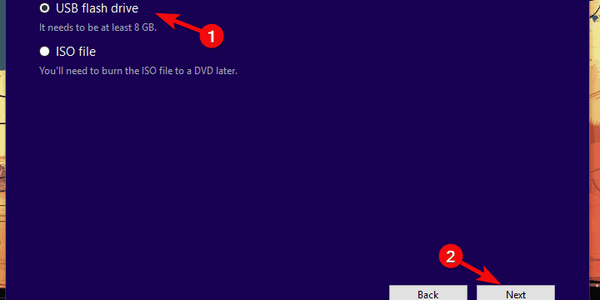
PASUL 4 - Alegeți să creați un disc de instalare pentru alt computer și faceți clic pe următor.
PASUL 5 - Alegeți limba, versiunea și arhitectura procesorului (Alegeți opțiunile recomandate) și faceți clic Următor →.
PASUL 6 - Acum alegeți între două moduri de a descărca Windows 10: crearea stick-ului USB (cu cel puțin 8 GB spațiu și complet gol, deoarece tot materialul anterior va fi șters în procedură) sau optați pentru linkul direct al fișierului ISO pentru a arde apoi pe un DVD, folosind instrumente precum Rufus. În acest fel, dacă computerul nu repornește deoarece este plin de erori, puteți continua cu opțiunile de reparare ale discului de instalare.
PASUL 7 - Dacă tu ai ales ISO vei vedea o fereastră care nu vă poate salva fișierul și pentru a viziona descărcarea.
PASUL 8 - Clic finalizarea pentru a termina procedura.
PASUL 9 - Acum puteți deschide computerul cu probleme, folosind DVD-ul cu Windows 10 ați scris anterior.
PASUL 10 - Deschideți fișierul Windows și selectați butonul de configurare în fereastra deschisă.
PASUL 11 - Se va deschide o fereastră albastră și puteți împinge Următor →.
PASUL 12 - Clic Accept.
PASUL 13 - Clic Instalare și apoi așteptați noua instalare a Windows 10. Este posibil să dureze câteva minute, dar, la final, ar fi trebuit să vă rezolvați problemele legate de Windows 10.
- ÎN LEGĂTURĂ: Compilarea celui mai bun software pentru remedierea problemelor Windows 10
Dacă DVD-ul nu este citit de computer
În cazul în care procedura de restaurare a Windows 10 de pe USB sau DVD nu pornește automat și, la rândul său, computerul pe care doriți să îl reparați începe cu copia sistemului de operare instalat anterior pe computer, ar trebui să intrați în Input-Output de bază System (BIOS) și modificați ordinea de pornire setând ca primul port USB al dispozitivului sau suport DVD.
BIOS-ul este un set de instrucțiuni software stocate pe o memorie nevolatilă care se află în interiorul computerului. Oferă toate informațiile de bază pentru a face ca hardware-ul și software-ul să interacționeze corect și să pornească sistemul de operare.
Aceasta este o procedură mai avansată care, dacă se face fără atenție, ar putea compromite funcționarea computerului; de aceea ar trebui să luați în considerare procedura BIOS doar ca o operațiune de ultimă instanță dacă computerul nu citește USB-ul sau DVD-ul cu versiunea corectă de Windows 10.
Sugestie: Prevenirea este mai bună decât vindecarea
Pentru a fi pregătit în cazul în care apar erori și probleme cu Windows 10 la pornire, merită să creați în prealabil un disc de recuperare, pentru al utiliza cu a doua opțiune de setări avansate. Pentru a găsi această funcție, trebuie să scrieți pe bara de căutare „Creați unitate de recuperare”. Va trebui să utilizați un stick USB cu cel puțin 4 GB spațiu sau 8 GB pentru sistemele pe 64 de biți.
Inutil să spun că, în setările Windows 10, în secțiunea Actualizare și securitate, este foarte important să activați funcția de backup automat pe un disc secundar.
În cele din urmă, dacă un stick USB sau un disc nu sunt disponibile, este posibil să profitați de programele online gratuite pentru a crea o copie de rezervă a Windows 10, a fișierelor și programelor pe o partiție de disc, pe un spațiu nealocat de cel puțin 30 GB.
Cu toate acestea, veți pierde această copie de rezervă, dacă discul, unde este găsit Windows, este rupt. Din acest motiv, sugerăm întotdeauna alegerea unui disc USB sau stilou pentru o copie de rezervă.
Concluzie
A avea un sistem de operare Windows 10 deteriorat, care nu funcționează corect sau lent poate fi o problemă reală pentru utilizatori. În acest articol, v-am oferit o soluție care ar trebui să rezolve această problemă. Dacă acest articol te-a ajutat, comentează mai jos.
GHIDURI LEGATE PE CARE TREBUIE SĂ LE VERIFICAȚI:
- 5 soluții pentru remedierea Windows 10 care nu pornesc după actualizare
- Cum se remediază erorile Windows 10 sysprep
- Remediați problemele de corupție a fișierelor Windows 10
- Windows 10 fix
 Friendoffriends
Friendoffriends



